'>

మీదే లాజిటెక్ G430 మైక్రోఫోన్ పనిచేయడం లేదు ? నీవు వొంటరివి కాదు. చాలా మంది ఇలాంటి సమస్యలను నివేదించారు. చింతించకండి, మీరు చేయవచ్చు లాజిటెక్ G430 మైక్ పనిచేయడం లేదు సమస్యలు.
లాజిటెక్ G430 మైక్ ఎలా పని చేయదు
మీరు మైక్ను మ్యూట్ చేయకపోతే, మీరు హార్డ్వేర్ను ట్రబుల్ షాట్ చేసి, మీ హెడ్సెట్ను వేర్వేరు USB పోర్ట్లలోకి ప్లగ్ చేయడానికి ప్రయత్నించినా, మీ మైక్ ఇంకా పనిచేయకపోతే, ఈ క్రింది పరిష్కారాలను ప్రయత్నించండి:
- మైక్రోఫోన్కు ప్రాప్యతను అనుమతించండి (విండోస్ 10 వినియోగదారుల కోసం)
- మీ ఆడియో డ్రైవర్ను నవీకరించండి
- మీ ధ్వని సెట్టింగ్లను తనిఖీ చేయండి
- లాజిటెక్ గేమ్ సాఫ్ట్వేర్ను మళ్లీ ఇన్స్టాల్ చేయండి
పరిష్కరించండి 1: మైక్రోఫోన్కు ప్రాప్యతను అనుమతించండి (విండోస్ 10 వినియోగదారుల కోసం)
మీ లాజిటెక్ G430 మైక్రోఫోన్ విండోస్ 10 లో పనిచేయడం ఆపివేస్తే, మీరు తనిఖీ చేయవలసిన మొదటి విషయం మైక్రోఫోన్ యాక్సెస్ను ఆన్ చేయడం. మీరు చేయవలసినది ఇక్కడ ఉంది:
1) మీ కీబోర్డ్లో, నొక్కండి విండోస్ లోగో కీ మరియు నేను అదే సమయంలో.
2) క్లిక్ చేయండి గోప్యత లో సెట్టింగులు .
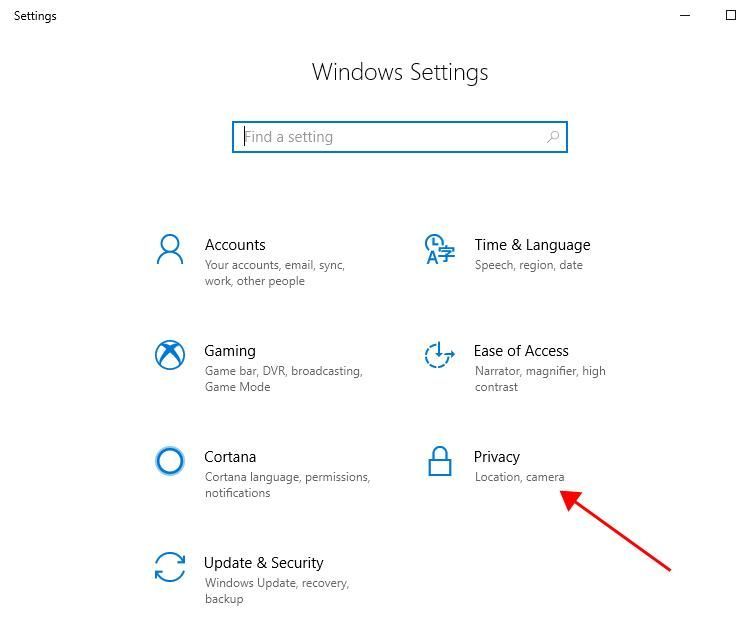
3) క్లిక్ చేయండి మైక్రోఫోన్ ఎడమ పేన్లో, మరియు నిర్ధారించుకోండి ఈ పరికరం కోసం మైక్రోఫోన్ యాక్సెస్ ఆన్లో ఉంది .
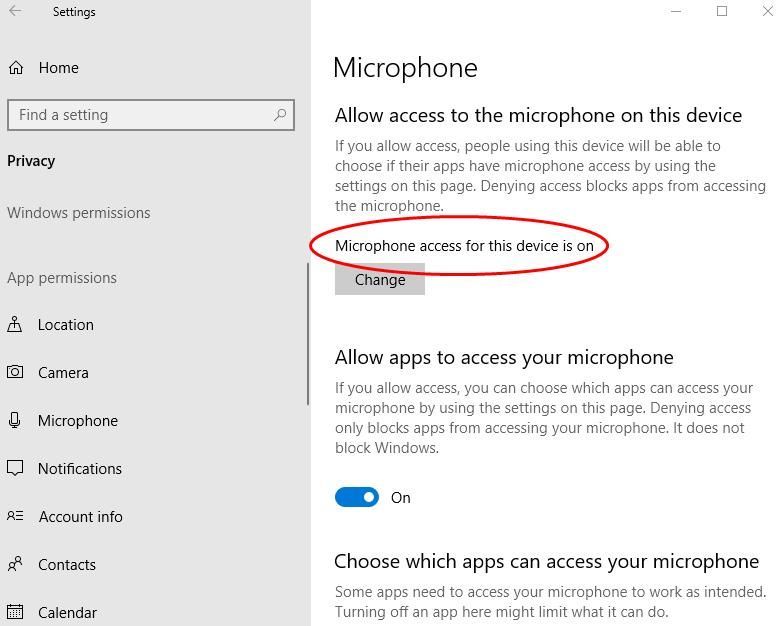
(మీరు ఆటలు ఆడుతున్నప్పుడు వాయిస్ చాట్లో ఈ సమస్య జరిగితే, ఆ ఆటకు మైక్రోఫోన్ స్థితి ఉందో లేదో కూడా మీరు తనిఖీ చేయవచ్చు పై .)
మీ మైక్రోఫోన్ పనిచేస్తుందో లేదో చూడటానికి మళ్ళీ ప్లగ్ చేయండి.
పరిష్కరించండి 2: మీ ఆడియో డ్రైవర్ను నవీకరించండి
మీ కంప్యూటర్లో తప్పిపోయిన లేదా పాత ఆడియో డ్రైవర్ మీ లాజిటెక్ G430 మైక్ పనిచేయకపోవచ్చు, కాబట్టి మీరు మీ ఆడియో డ్రైవర్ను ధృవీకరించాలి మరియు తాజాగా ఉంచాలి.
మీ ఆడియో డ్రైవర్ను నవీకరించడానికి రెండు మార్గాలు ఉన్నాయి: మానవీయంగా మరియు స్వయంచాలకంగా .
మీ డ్రైవర్ను మాన్యువల్గా నవీకరించండి : మీరు మీ సౌండ్ కార్డ్ తయారీదారుల వెబ్సైట్కి వెళ్లి, మీ సౌండ్ కార్డ్ డ్రైవర్ యొక్క తాజా వెర్షన్ కోసం శోధించి, మీ కంప్యూటర్లో ఇన్స్టాల్ చేయవచ్చు. దీనికి సమయం మరియు కంప్యూటర్ నైపుణ్యాలు అవసరం.
డ్రైవర్ను స్వయంచాలకంగా నవీకరించండి : మీకు సమయం లేదా సహనం లేకపోతే, మీరు దీన్ని స్వయంచాలకంగా చేయవచ్చు డ్రైవర్ ఈజీ .
డ్రైవర్ ఈజీ మీ సిస్టమ్ను స్వయంచాలకంగా గుర్తిస్తుంది మరియు దాని కోసం సరైన డ్రైవర్లను కనుగొంటుంది. మీ కంప్యూటర్ ఏ సిస్టమ్ నడుస్తుందో ఖచ్చితంగా తెలుసుకోవలసిన అవసరం లేదు, తప్పు డ్రైవర్ను డౌన్లోడ్ చేసి, ఇన్స్టాల్ చేయాల్సిన అవసరం మీకు లేదు మరియు ఇన్స్టాల్ చేసేటప్పుడు పొరపాటు చేయడం గురించి మీరు ఆందోళన చెందాల్సిన అవసరం లేదు.
మీరు మీ డ్రైవర్లను స్వయంచాలకంగా నవీకరించవచ్చు ఉచితం లేదా కోసం డ్రైవర్ ఈజీ యొక్క వెర్షన్. కానీ ప్రో వెర్షన్తో ఇది కేవలం 2 క్లిక్లు తీసుకుంటుంది (మరియు మీకు పూర్తి మద్దతు లభిస్తుంది 30 రోజుల డబ్బు తిరిగి హామీ ):
1) డౌన్లోడ్ మరియు డ్రైవర్ ఈజీని ఇన్స్టాల్ చేయండి.
2) డ్రైవర్ ఈజీని అమలు చేసి, క్లిక్ చేయండి ఇప్పుడు స్కాన్ చేయండి బటన్. డ్రైవర్ ఈజీ అప్పుడు మీ కంప్యూటర్ను స్కాన్ చేస్తుంది మరియు ఏదైనా సమస్య డ్రైవర్లను కనుగొంటుంది.
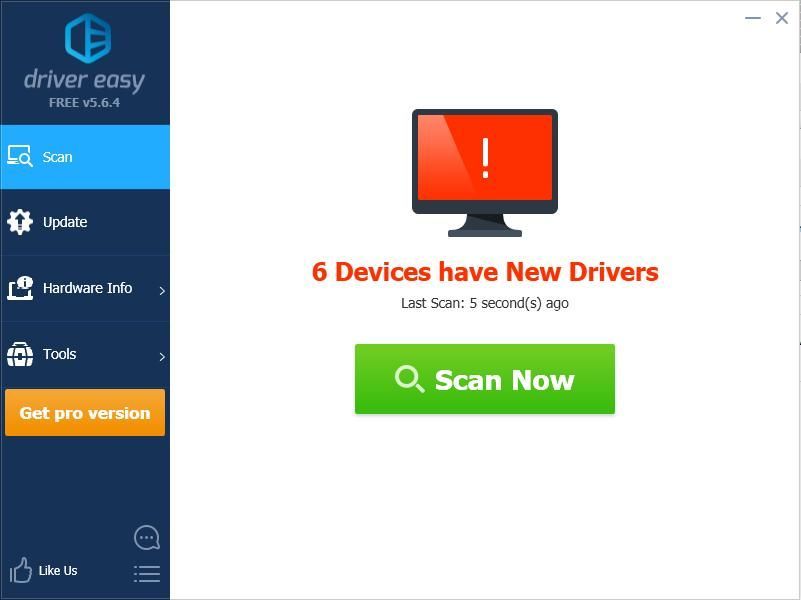
3) క్లిక్ చేయండి నవీకరణ వారి డ్రైవర్ యొక్క సరైన సంస్కరణను స్వయంచాలకంగా డౌన్లోడ్ చేయడానికి ఫ్లాగ్ చేసిన సౌండ్ కార్డ్ పక్కన ఉన్న బటన్ (మీరు దీన్ని దీన్ని చేయవచ్చు ఉచితం వెర్షన్), ఆపై దాన్ని మీ కంప్యూటర్లో ఇన్స్టాల్ చేయండి.
లేదా క్లిక్ చేయండి అన్నీ నవీకరించండి మీ సిస్టమ్లో తప్పిపోయిన లేదా పాతది అయిన అన్ని డ్రైవర్ల యొక్క సరైన సంస్కరణను స్వయంచాలకంగా డౌన్లోడ్ చేసి, ఇన్స్టాల్ చేయడానికి (దీనికి ఇది అవసరం ప్రో వెర్షన్ - మీరు క్లిక్ చేసినప్పుడు అప్గ్రేడ్ చేయమని ప్రాంప్ట్ చేయబడతారు అన్నీ నవీకరించండి ).
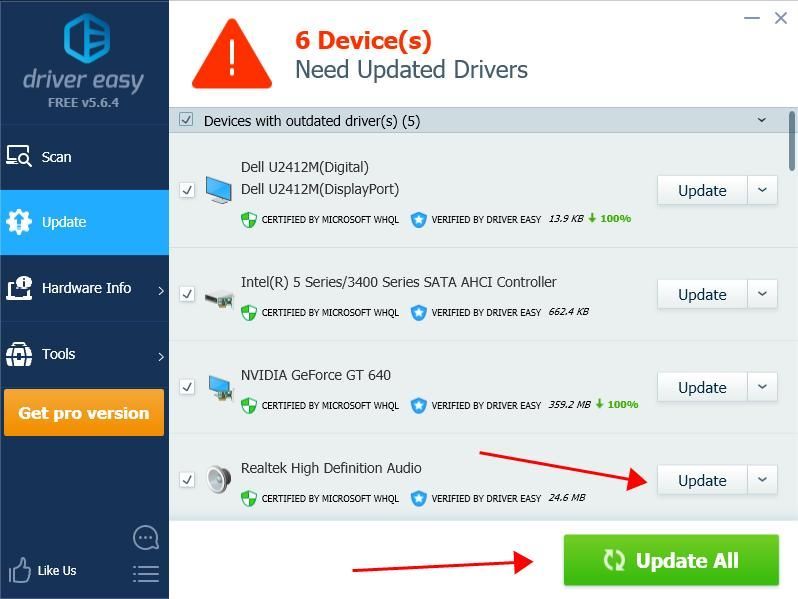 డ్రైవర్ ఈజీ యొక్క ప్రో వెర్షన్ పూర్తి సాంకేతిక మద్దతుతో వస్తుంది.
డ్రైవర్ ఈజీ యొక్క ప్రో వెర్షన్ పూర్తి సాంకేతిక మద్దతుతో వస్తుంది. మీకు సహాయం అవసరమైతే, దయచేసి సంప్రదించండి డ్రైవర్ ఈజీ మద్దతు బృందం వద్ద support@drivereasy.com .
4) అమలులోకి రావడానికి మీ కంప్యూటర్ను పున art ప్రారంభించండి.
5)మీ లాజిటెక్ మైక్రోఫోన్ ఇప్పుడు పనిచేస్తుందో లేదో చూడటానికి మళ్ళీ ప్రయత్నించండి.
మీ సమస్య ఇంకా కొనసాగితే, చింతించకండి. మీరు ప్రయత్నించడానికి మాకు ఇతర పరిష్కారాలు ఉన్నాయి.
పరిష్కరించండి 3: మీ సౌండ్ సెట్టింగులను తనిఖీ చేయండి
మీ లాజిటెక్ G430 మైక్ పనిచేయకపోవచ్చు ఎందుకంటే ఇది నిలిపివేయబడింది లేదా మీ విండోస్ కంప్యూటర్ కోసం డిఫాల్ట్ పరికరంగా సెట్ చేయబడలేదు. మీ ధ్వని సెట్టింగ్లను తనిఖీ చేయడానికి క్రింది దశలను అనుసరించండి:
1) మీ డెస్క్టాప్లో కుడి దిగువ మూలలో ఉన్న వాల్యూమ్ చిహ్నాన్ని కుడి క్లిక్ చేసి, ఎంచుకోండి శబ్దాలు .
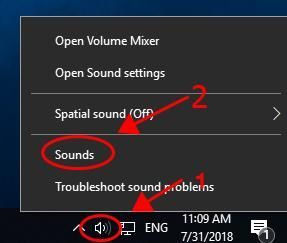
2) క్లిక్ చేయండి ప్లేబ్యాక్ టాబ్, మరియు మీ మైక్రోఫోన్ను సెట్ చేయాలని నిర్ధారించుకోండి డిఫాల్ట్ పరికరం .
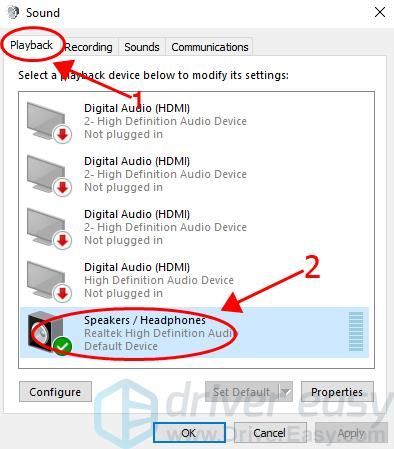
3) క్లిక్ చేయండి రికార్డింగ్ టాబ్, ఆపై పరికర జాబితా లోపల ఏదైనా ఖాళీ ప్రదేశంలో కుడి క్లిక్ చేసి ఎంచుకోండి చూపించు నిలిపివేయబడింది పరికరాలు .
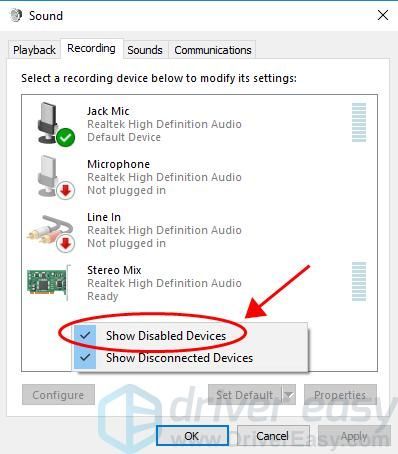
4) మీ మైక్రోఫోన్ను కుడి క్లిక్ చేసి క్లిక్ చేయండి ప్రారంభించండి (ఇది ప్రారంభించబడితే, మీరు చూస్తారు డిసేబుల్ ).
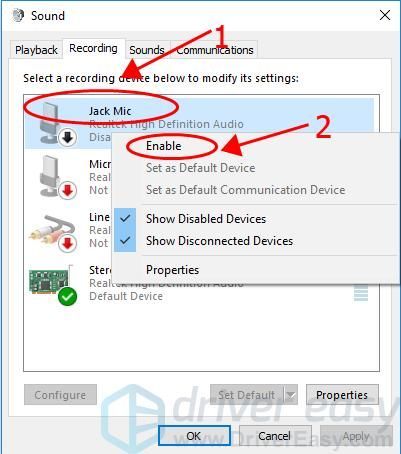
5) మీ మైక్రోఫోన్పై మళ్లీ కుడి క్లిక్ చేసి ఎంచుకోండి డిఫాల్ట్ పరికరంగా సెట్ చేయండి .
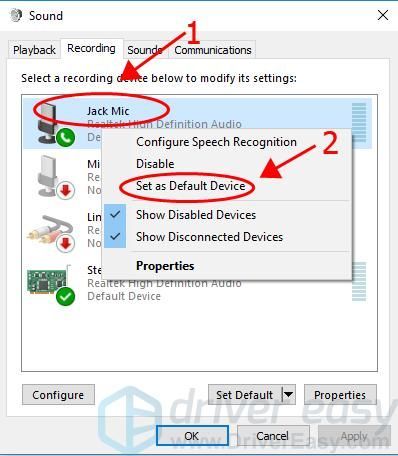
6) మీ మైక్రోఫోన్ను కుడి క్లిక్ చేసి, క్లిక్ చేయండి లక్షణాలు.
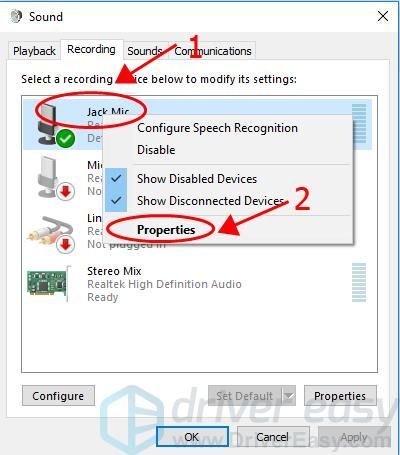
7) క్లిక్ చేయండి స్థాయిలు టాబ్ చేసి, వాల్యూమ్ స్లైడర్ను లాగండి గరిష్టంగా .
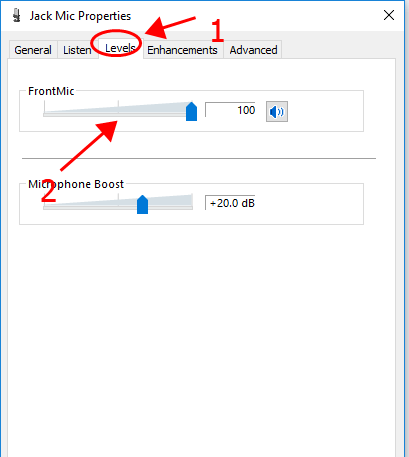
8) మీ మార్పులను సేవ్ చేసి, మీ కంప్యూటర్ను పున art ప్రారంభించండి.
మీ లాజిటెక్ G430 మైక్ను మళ్లీ ప్రయత్నించండి మరియు అది పనిచేస్తుందో లేదో చూడండి.
ఇంకా అదృష్టం లేదా? సరే, ప్రయత్నించడానికి మరో విషయం ఉంది.
పరిష్కరించండి 4: లాజిటెక్ గేమ్ సాఫ్ట్వేర్ను మళ్లీ ఇన్స్టాల్ చేయండి
ఇది గమ్మత్తైనది కాని ఇలాంటి సమస్యలు ఉన్న చాలా మందికి ఇది పనిచేస్తుంది. కాబట్టి మీరు ఒకసారి ప్రయత్నించండి.
మీ కంప్యూటర్ నుండి లాజిటెక్ గేమ్ సాఫ్ట్వేర్ను అన్ఇన్స్టాల్ చేయండి మరియు లాజిటెక్ గేమ్ సాఫ్ట్వేర్ యొక్క తాజా వెర్షన్ను మీ కంప్యూటర్కు ఇన్స్టాల్ చేయండి. మీ లాజిటెక్ G430 మైక్ పనిచేస్తుందో లేదో చూడండి.
అంతే. ఈ పోస్ట్ ఉపయోగకరంగా ఉంటుందని మరియు పరిష్కరించడానికి మీకు సహాయపడుతుందని ఆశిస్తున్నాము లాజిటెక్ G430 మైక్ పని సమస్యలు లేవు . దిగువ వ్యాఖ్యను జోడించడానికి మీకు స్వాగతం మరియు ఏ పరిష్కారం సహాయపడుతుందో మాకు తెలియజేయండి.
![లాజిటెక్ G430 హెడ్సెట్ డ్రైవర్ [డౌన్లోడ్]](https://letmeknow.ch/img/other/47/logitech-g430-headset-treiber.jpg)





